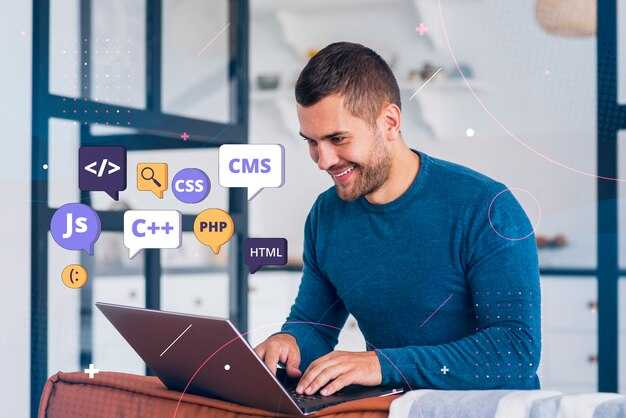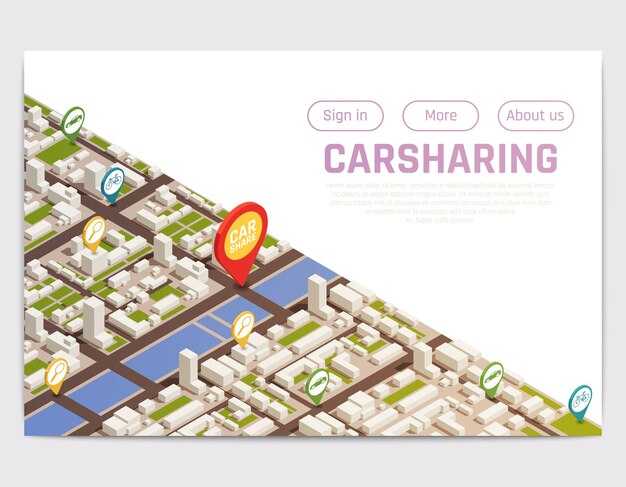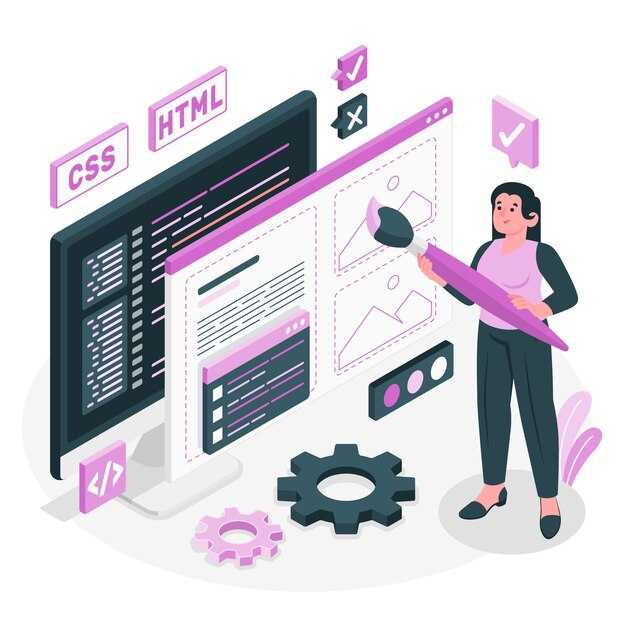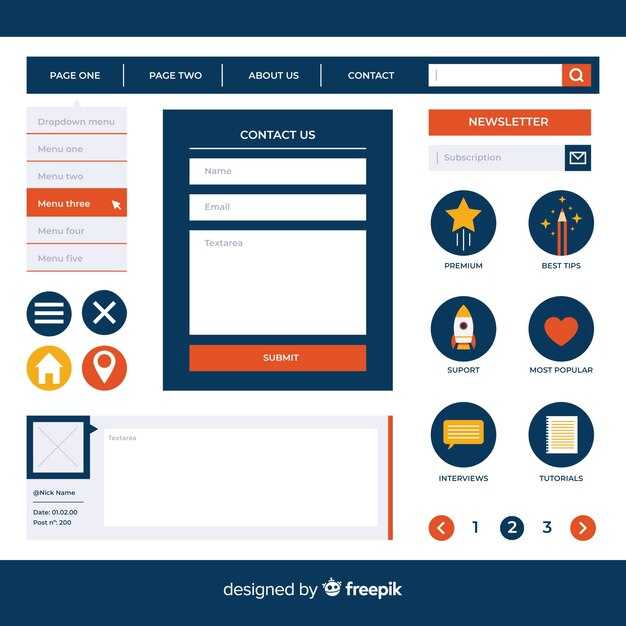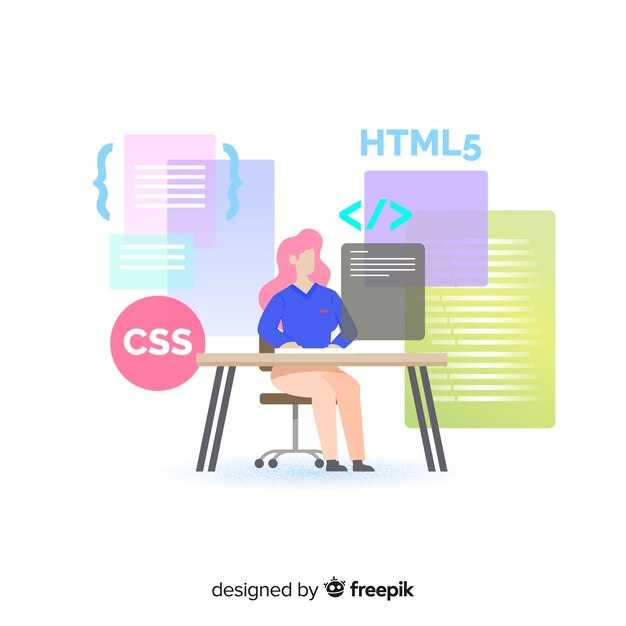Python – это универсальный инструмент для разработки программного обеспечения. С его помощью вы можете создавать веб-приложения, используя фреймворки, такие как Django или Flask. Например, за несколько часов можно разработать блог с возможностью регистрации пользователей, публикации статей и комментариев. Python упрощает работу с базами данных, а его синтаксис делает код понятным и легко поддерживаемым.
Для анализа данных Python предлагает мощные библиотеки, такие как Pandas и NumPy. Вы можете обрабатывать большие объемы информации, строить графики и выявлять закономерности. Например, с помощью Pandas можно анализировать продажи компании за год, а с Matplotlib визуализировать результаты в виде диаграмм. Это делает Python незаменимым для специалистов в области data science.
Python также активно используется в машинном обучении. Библиотеки Scikit-learn и TensorFlow позволяют создавать модели для прогнозирования, классификации и обработки естественного языка. Например, можно разработать систему, которая автоматически определяет спам в письмах или распознает изображения. Python предоставляет все необходимые инструменты для работы с искусственным интеллектом.
Если вы увлекаетесь автоматизацией, Python поможет вам упростить рутинные задачи. С его помощью можно написать скрипт для автоматического сбора данных с сайтов (Web Scraping), используя библиотеку BeautifulSoup. Также можно автоматизировать работу с файлами, отправку электронных писем или управление устройствами через API. Python делает сложные задачи доступными даже для новичков.
Для разработки игр Python предлагает библиотеку Pygame. Хотя он не так мощно справляется с графикой, как специализированные движки, на нем можно создавать простые 2D-игры. Например, вы можете разработать платформер или головоломку, используя базовые функции Pygame. Это отличный способ изучить основы игровой разработки.
Python также используется для создания настольных приложений. С помощью библиотеки Tkinter вы можете разработать интерфейс для управления базой данных или обработки текста. Например, можно создать программу для ведения учета личных финансов с возможностью добавления и анализа транзакций. Python делает разработку приложений доступной даже без глубоких знаний в программировании.
Автоматизация задач с помощью Python
Создайте скрипт для автоматической обработки CSV-файлов с помощью библиотеки pandas. Например, можно автоматически очищать данные, удалять дубликаты или преобразовывать столбцы в нужный формат. Это экономит время при работе с большими наборами данных.
Используйте os и shutil для автоматизации работы с файловой системой. Скрипт может сортировать файлы по папкам, переименовывать их или удалять старые данные. Это особенно полезно для организации резервных копий или управления медиафайлами.
Автоматизируйте отправку электронных писем с помощью библиотеки smtplib. Например, можно настроить отправку ежедневных отчетов или уведомлений. Добавьте email для работы с вложениями и форматированием текста.
Для автоматизации веб-задач используйте Selenium. Скрипт может заполнять формы, собирать данные с сайтов или тестировать веб-приложения. Это удобно для повторяющихся действий, которые требуют точности.
Настройте автоматическое выполнение задач по расписанию с помощью schedule или cron на Linux. Например, запускайте скрипты для обновления баз данных или генерации отчетов в определенное время.
Используйте openpyxl для работы с Excel. Автоматизируйте создание таблиц, добавление формул или генерацию графиков. Это упрощает работу с финансовыми или аналитическими отчетами.
Для автоматизации взаимодействия с API примените библиотеку requests. Скрипт может получать данные, отправлять запросы или обновлять информацию в сторонних сервисах. Это полезно для интеграции с CRM или системами аналитики.
Как создать скрипты для обработки данных?
Используйте библиотеку Pandas для загрузки и анализа данных. Сначала установите её командой pip install pandas. Затем загрузите CSV-файл с помощью функции pd.read_csv('data.csv'). Это позволит быстро получить доступ к данным и начать их обработку.
Для очистки данных примените методы dropna() или fillna(). Удалите строки с пропущенными значениями или заполните их средним, медианой или другим значением. Например, df.fillna(df.mean()) заменит пропуски средними значениями по столбцам.
Сгруппируйте данные с помощью метода groupby(). Это полезно для анализа категорий или подсчёта статистики. Например, df.groupby('category')['value'].mean() покажет средние значения для каждой категории.
Для визуализации данных подключите библиотеку Matplotlib или Seaborn. Используйте import matplotlib.pyplot as plt и создайте график командой plt.plot(df['x'], df['y']). Это поможет лучше понять структуру данных и выявить закономерности.
Сохраните обработанные данные в новый файл. Используйте метод to_csv() для записи в CSV-формат: df.to_csv('processed_data.csv', index=False). Это упростит дальнейшую работу с результатами.
Для автоматизации процесса создайте скрипт, который объединяет все шаги. Запускайте его регулярно с помощью планировщика задач или вручную, чтобы обрабатывать новые данные.
Автоматизация работы с файлами: чтение и запись
Используйте встроенные функции Python для работы с файлами, чтобы упростить задачи чтения и записи. Откройте файл с помощью функции open(), указав режим работы: 'r' для чтения, 'w' для записи или 'a' для добавления данных.
- Для чтения всего содержимого файла используйте метод
read(). - Чтобы прочитать файл построчно, применяйте
readline()илиreadlines(). - Для записи данных в файл вызывайте метод
write(), а для добавления –writelines().
Пример чтения файла:
with open('example.txt', 'r', encoding='utf-8') as file:
content = file.read()
print(content)
Пример записи в файл:
with open('output.txt', 'w', encoding='utf-8') as file:
file.write('Привет, мир!')
Для работы с большими файлами используйте генераторы, чтобы избежать перегрузки памяти. Например:
with open('large_file.txt', 'r', encoding='utf-8') as file:
for line in file:
process(line)
Автоматизируйте обработку файлов с помощью модуля os или glob. Например, чтобы найти все файлы с расширением .txt в папке:
import glob
txt_files = glob.glob('*.txt')
for file in txt_files:
with open(file, 'r', encoding='utf-8') as f:
print(f.read())
Используйте модуль shutil для копирования, перемещения или удаления файлов. Например, чтобы скопировать файл:
import shutil
shutil.copy('source.txt', 'destination.txt')
Эти инструменты помогут вам быстро и эффективно управлять файлами, экономя время и усилия.
Использование библиотеки Selenium для автоматизации браузера
Установите Selenium с помощью команды pip install selenium и скачайте драйвер для вашего браузера, например, ChromeDriver для Google Chrome. Это позволит начать работу с библиотекой без лишних задержек.
Создайте скрипт для открытия браузера и выполнения действий. Например, чтобы открыть сайт и ввести текст в поисковую строку, используйте следующий код:
from selenium import webdriver
from selenium.webdriver.common.by import By
driver = webdriver.Chrome()
driver.get("https://www.google.com")
search_box = driver.find_element(By.NAME, "q")
search_box.send_keys("Python Selenium")
search_box.submit()
driver.quit()
Используйте методы find_element и find_elements для поиска элементов на странице. Например, чтобы извлечь все заголовки новостей с сайта, найдите их по тегу <h2>:
headings = driver.find_elements(By.TAG_NAME, "h2")
for heading in headings:
print(heading.text)
Для работы с динамическими элементами, которые появляются после загрузки страницы, применяйте ожидания. Используйте WebDriverWait для задержки выполнения кода до появления нужного элемента:
from selenium.webdriver.support.ui import WebDriverWait
from selenium.webdriver.support import expected_conditions as EC
wait = WebDriverWait(driver, 10)
element = wait.until(EC.presence_of_element_located((By.ID, "dynamicElement")))
Автоматизируйте тестирование веб-приложений, создавая сценарии для проверки функциональности. Например, проверьте корректность авторизации на сайте, введя логин и пароль, и убедитесь, что пользователь успешно вошел в систему.
Для работы с несколькими вкладками или окнами браузера используйте методы switch_to.window и window_handles. Это полезно, например, при обработке ссылок, открывающихся в новой вкладке.
Сохраняйте скриншоты страниц с помощью метода save_screenshot. Это поможет документировать результаты автоматизации или фиксировать ошибки:
driver.save_screenshot("screenshot.png")
Используйте Selenium для парсинга данных с сайтов, где требуется взаимодействие с элементами страницы, таких как клики по кнопкам или заполнение форм. Это расширяет возможности сбора информации по сравнению с простыми HTTP-запросами.
Для ускорения работы отключайте загрузку изображений и других ресурсов, которые не нужны для выполнения задачи. Это можно сделать через настройки браузера перед его запуском.
Создавайте модульные тесты, интегрируя Selenium с фреймворками, такими как pytest. Это позволит организовать код и упростить его поддержку.
Экспериментируйте с разными браузерами, используя соответствующие драйверы. Selenium поддерживает Firefox, Edge, Safari и другие популярные браузеры.
Автоматизируйте рутинные задачи, такие как заполнение форм, отправка данных или проверка контента на нескольких страницах. Это сэкономит время и уменьшит вероятность ошибок.
Разработка веб-приложений на Python
Для создания веб-приложений на Python используйте фреймворки, такие как Django или Flask. Django подходит для крупных проектов, предоставляя встроенные инструменты для работы с базами данных, аутентификации и администрирования. Flask, напротив, легче и гибче, идеален для небольших приложений или микросервисов.
Начните с установки выбранного фреймворка через pip. Для Django выполните команду pip install django, для Flask – pip install flask. После установки создайте базовый проект. В Django это делается командой django-admin startproject myproject, а в Flask достаточно создать файл app.py и добавить несколько строк кода для запуска сервера.
Используйте шаблонизаторы для работы с HTML. Django предлагает встроенный шаблонизатор, а Flask поддерживает Jinja2, который позволяет легко интегрировать Python-код в HTML. Это упрощает создание динамических страниц.
Для работы с базами данных в Django используйте ORM, который позволяет взаимодействовать с базой через Python-код без написания SQL-запросов. В Flask можно подключить библиотеку SQLAlchemy для аналогичных целей. Это ускоряет разработку и снижает вероятность ошибок.
Не забывайте о безопасности. В Django встроены механизмы защиты от CSRF, SQL-инъекций и других угроз. В Flask эти функции нужно настраивать вручную, используя библиотеки, такие как Flask-Security.
Для развертывания приложения рассмотрите использование облачных платформ, таких как Heroku, AWS или Google Cloud. Эти сервисы предоставляют инструменты для автоматизации деплоя и масштабирования. Также можно использовать Docker для создания контейнеров, что упрощает перенос приложения между средами.
Для улучшения производительности подключите кэширование. Django поддерживает кэширование через Redis или Memcached, а Flask позволяет интегрировать эти технологии через расширения. Это особенно полезно для приложений с высокой нагрузкой.
Выбор фреймворка: Django против Flask
Если вам нужен быстрый старт и готовые решения, выбирайте Django. Этот фреймворк предлагает встроенные функции для работы с базой данных, аутентификацией и админкой. Он идеально подходит для крупных проектов, где требуется минимум кастомизации и максимум функциональности из коробки.
Flask, напротив, лучше использовать, если вы хотите полный контроль над структурой проекта. Он легковесный и гибкий, позволяя добавлять только те компоненты, которые действительно нужны. Flask отлично подходит для небольших приложений или микросервисов, где важна простота и скорость разработки.
| Характеристика | Django | Flask |
|---|---|---|
| Встроенные функции | ORM, аутентификация, админка | Минимальный набор, расширяется плагинами |
| Гибкость | Ограничена структурой проекта | Полный контроль над кодом |
| Сложность | Выше, из-за большого количества встроенных возможностей | Ниже, благодаря минимализму |
| Поддержка сообщества | Обширная документация и множество готовых решений | Активное сообщество, но меньше готовых инструментов |
Для проектов с четкими требованиями и стандартными задачами Django сэкономит время. Если же вы разрабатываете что-то уникальное или экспериментируете, Flask даст больше свободы. Оба фреймворка активно развиваются, поэтому выбор зависит от ваших целей и предпочтений.
Создание RESTful API с помощью FastAPI
pip install fastapi uvicornСоздайте файл main.py и опишите базовый эндпоинт. Например, для создания API, возвращающего список пользователей, используйте следующий код:
from fastapi import FastAPI
app = FastAPI()
@app.get("/users")
def get_users():
return [{"id": 1, "name": "Иван"}, {"id": 2, "name": "Мария"}]Запустите сервер командой uvicorn main:app --reload. Теперь ваш API доступен по адресу http://127.0.0.1:8000/users.
FastAPI автоматически генерирует документацию API в форматах Swagger и ReDoc. Доступ к ним можно получить по адресам /docs и /redoc соответственно. Это упрощает тестирование и взаимодействие с API.
Для обработки POST-запросов добавьте эндпоинт с использованием декоратора @app.post. Например, для добавления нового пользователя:
from pydantic import BaseModel
class User(BaseModel):
id: int
name: str
@app.post("/users")
def add_user(user: User):
return {"message": "Пользователь добавлен", "user": user}FastAPI поддерживает валидацию данных через Pydantic. Это позволяет легко проверять входные параметры и возвращать ошибки, если данные не соответствуют ожидаемому формату.
Для работы с базами данных подключите ORM, например SQLAlchemy или Tortoise ORM. FastAPI не ограничивает выбор инструментов, что делает его гибким для различных сценариев.
Вот пример таблицы с основными возможностями FastAPI:
| Функция | Описание |
|---|---|
| Автодокументация | Генерация Swagger и ReDoc |
| Валидация данных | Интеграция с Pydantic |
| Асинхронность | Поддержка async/await |
| Производительность | Сравнима с Node.js и Go |
Используйте FastAPI для создания быстрых и надежных API, которые легко поддерживать и расширять. Его минималистичный подход и мощные функции делают его отличным выбором для современных веб-приложений.
Интеграция с базами данных: использование SQLAlchemy
Начните с установки SQLAlchemy через pip: pip install sqlalchemy. Для подключения к базе данных используйте строку подключения, например, для SQLite: sqlite:///example.db. Создайте движок с помощью create_engine(), который будет управлять соединениями.
Для работы с ORM определите модели данных как классы, наследуя их от Base, и добавьте поля с помощью Column. Например:
from sqlalchemy import Column, Integer, String, create_engine
from sqlalchemy.ext.declarative import declarative_base
Base = declarative_base()
class User(Base):
__tablename__ = 'users'
id = Column(Integer, primary_key=True)
name = Column(String)
age = Column(Integer)
Создайте таблицы в базе данных с помощью Base.metadata.create_all(engine). Для добавления данных создайте объект модели и добавьте его в сессию:
from sqlalchemy.orm import sessionmaker
Session = sessionmaker(bind=engine)
session = Session()
new_user = User(name='Иван', age=30)
session.add(new_user)
session.commit()
Для выборки данных используйте методы query(). Например, чтобы получить всех пользователей старше 25 лет:
users = session.query(User).filter(User.age > 25).all()
SQLAlchemy также поддерживает транзакции, миграции и сложные запросы, включая объединения таблиц и агрегатные функции. Это делает её универсальным инструментом для работы с базами данных в Python.
Как развернуть веб-приложение на cloud-платформах?
Выберите cloud-платформу, которая подходит под ваши задачи. Например, для быстрого старта подойдут AWS, Google Cloud или Microsoft Azure. Если нужно простое решение, попробуйте Heroku или Vercel.
Создайте аккаунт на выбранной платформе и установите CLI (Command Line Interface) для удобства управления. Например, для AWS используйте AWS CLI, а для Heroku – Heroku CLI.
Подготовьте ваше приложение к развертыванию:
- Убедитесь, что все зависимости указаны в файле
requirements.txt(для Python). - Создайте файл
Procfileдля Heroku, чтобы указать, как запускать приложение. - Проверьте, что ваше приложение работает локально.
Создайте новый проект на cloud-платформе. Например, в Heroku выполните команду heroku create, чтобы создать новое приложение.
Загрузите код на платформу. Используйте Git для этого:
- Инициализируйте репозиторий:
git init. - Добавьте файлы:
git add .. - Сделайте коммит:
git commit -m "Initial commit". - Загрузите код:
git push heroku master(для Heroku).
Настройте окружение. Добавьте переменные среды через панель управления платформы или CLI. Например, для Heroku используйте команду heroku config:set KEY=VALUE.
Проверьте, что приложение работает. Откройте его в браузере, используя ссылку, предоставленную платформой.
Если нужно масштабировать приложение, используйте встроенные инструменты платформы. Например, в Heroku можно увеличить количество dyno, выполнив команду heroku ps:scale web=2.
Для мониторинга и управления используйте встроенные инструменты. AWS CloudWatch, Google Cloud Monitoring или Heroku Logs помогут отслеживать производительность и ошибки.
Не забывайте обновлять приложение. Регулярно загружайте новые версии через Git и тестируйте изменения перед публикацией.